Apple Map停靠站怎么用?3招秒学iOS 多点路线规划技巧教学
Apple替自家“地图”功能持续改进与新增更多便利的功能,在iOS16开始也替Apple地图加入“停靠站”新功能,能够在导航前,也能实现多点路线规划,非常适合假日出游或旅行使用,在导航时也能随时编辑或删除下一个停靠站。
要是你想透过iPhone内建“地图”App来规划导航多个停靠站路线,不管是景点、餐厅、加油站等,都可以先透过Apple地图停靠站功能,先规划好路线,在路线规划就会更顺路,也能避免绕远路,这篇就来分享如何用AppleMap新增停靠站路线规划技巧。
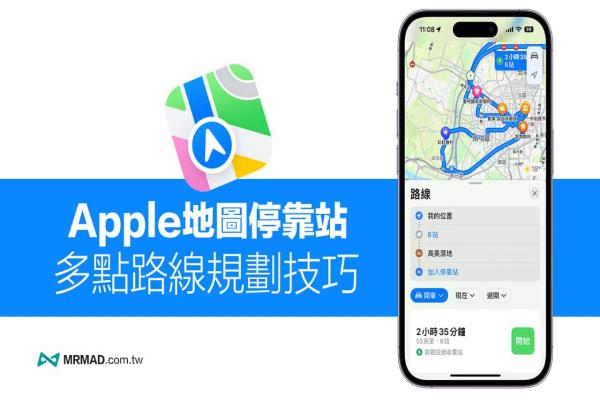
目录
- 如何用Apple地图“停靠站”多点路线规划功能?
- 新增Apple地图多点规划
- 调整Apple地图停靠点目的地和起点
- 如何在Apple地图导航中新增停靠站?
- 如何分享Apple地图多点路线规划?
如何用Apple地图“停靠站”多点路线规划功能?
要是想使用Apple地图停靠站“多点路线规划”功能来新增多个目的地,先确定iPhone或iPad设备是否升级到iOS16、iPadOS16或以上版本,才有办法透过底下iOS地图停靠站教学进行设定:
新增Apple地图多点规划
步骤1.首先打开iPhone内建“地图App”(AppleMap),透过底部搜索要前往的目的地。
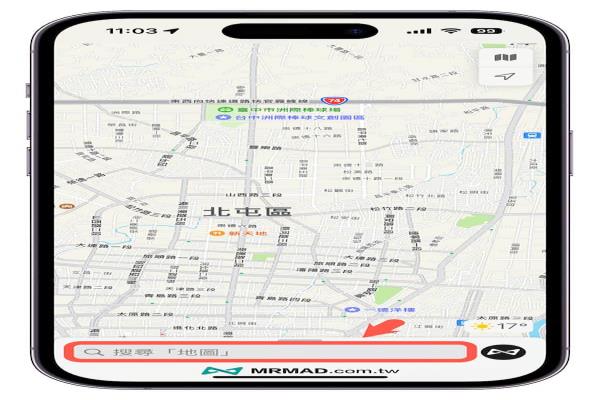
步骤2.并且点选左下角“导航规划”旅游模式功能按钮。
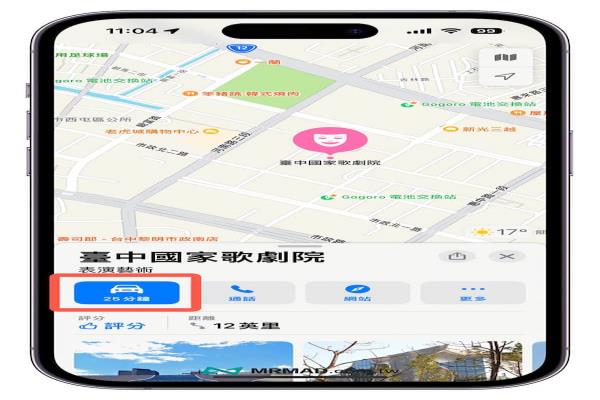
步骤3.从路线点选“加入停靠站”功能,就可以利用搜索来新增更多停靠站或目的地位置,Apple地图路线规划最多可以新增14个停靠站点。
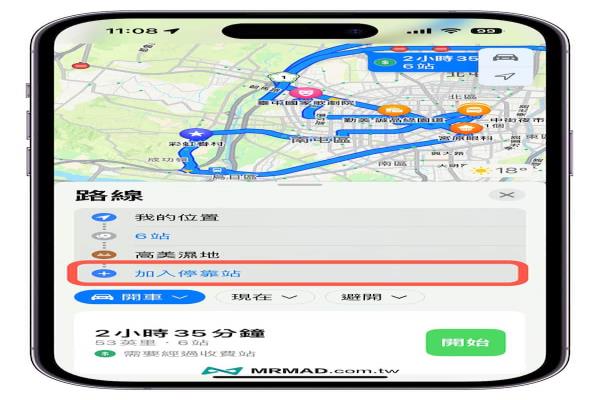
步骤4.停靠站路线都确定完成后,可以点击“开始”按钮,就可以利用Apple地点多点路线规划功能进行导航,而且会依照停靠站排序规划路线。
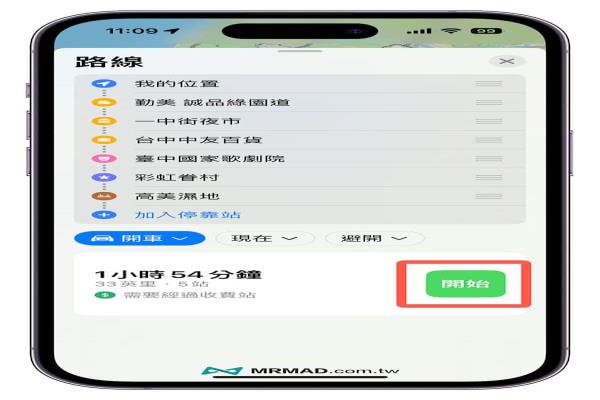
调整Apple地图停靠点目的地和起点
要是使用Apple地图多点路线规划停靠站时,想要调整停靠站顺序,可以点开“x站”后,按压地点右侧选单功能(三)上下滑动,就能调整Apple地图路线顺序。

如何在Apple地图导航中新增停靠站?
如果开始导航后,想要查询下一个位置或编辑Apple地图停靠站点,可以点选右下角“向上展开”图标,就可以使用多点规划路线清单、删除停靠站功能与加入停靠站功能选单。
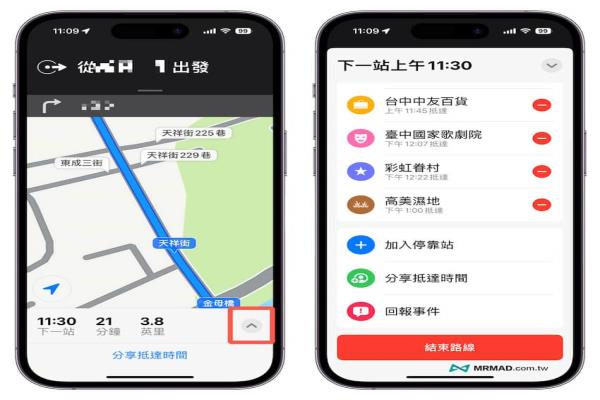
如何分享Apple地图多点路线规划?
要是好友分别自行开车一起旅行,怕其他人会跟丢,也可以在导航时,点下方“分享抵达时间”,就能将目前即时位置和路线停靠站资讯直接分享给联系人。额外提醒,Apple地图分享功能需要对方也是iPhone或iPad设备才有办法同步分享。
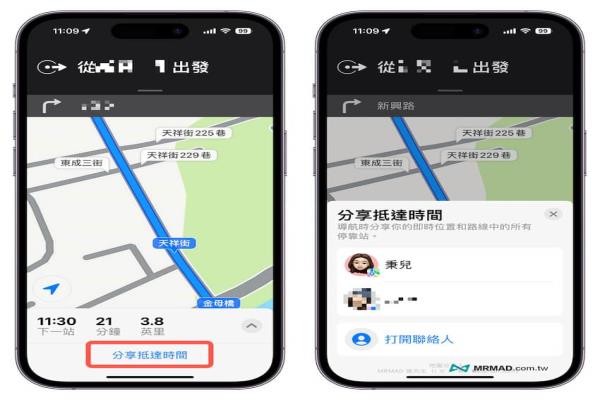
功能总结
要是习惯使用Apple地图来导航,且需要规划不同目的地和设定多个停靠点,非常建议搭配iOS16新增的多点路线规划“停靠站”功能超适合,非常适合出门旅行时,查询加油站、餐厅、麦当劳或公共厕所等,就可以直接利用停靠站功能来规划路线。
如果是使用Mac电脑,只要升级到macOSVentura或新版本上,同样也可以利用Mac地图内建“加入停靠站”功能来新增多个目的地,也是可以删除或调整位置顺序,在规划完成后,利用iPhone地图进行导航会更方便。












